
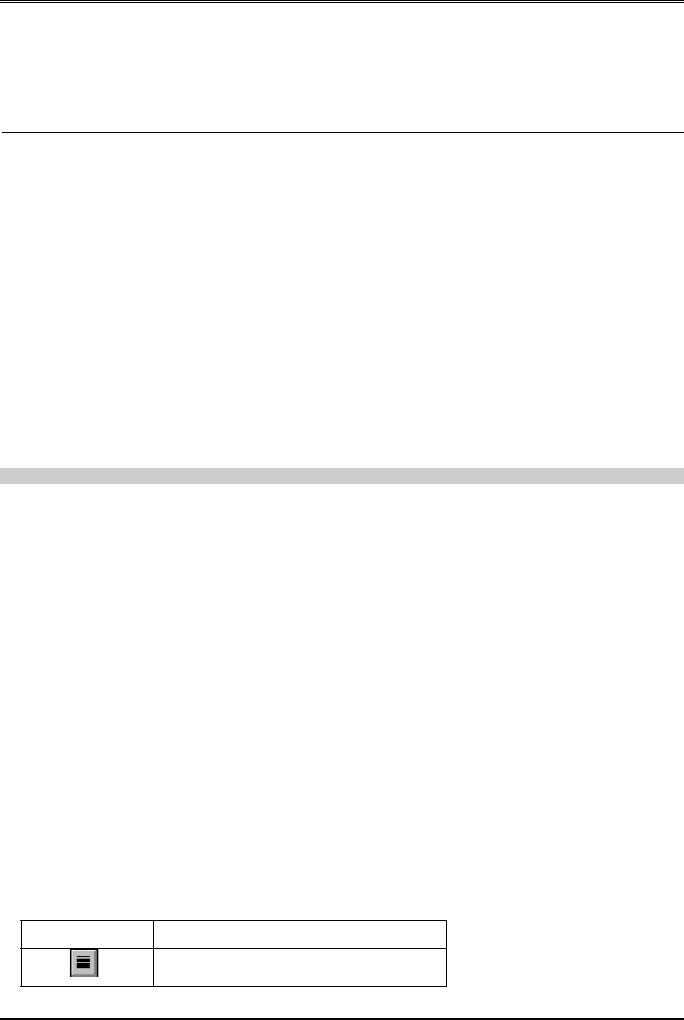
ЛАБОРАТОРНА РОБОТА №8
ЛАБОРАТОРНА РОБОТА №8
Тема:. Робота з об’єктами і математичними формулами. Спецефекти, вбудовані за допомогою WordArt. Вбудовування діаграм.
Мета: Сформувати практичні вміння та навички роботи з об’єктами, математичними формулами, Спецефектами, вбудованими за допомогою WordArt, вбудовуванням діаграм.
Засвоїти |
|
Об’єкт WORD. |
|
|
|
Windows–програма |
Microsoft |
||
OLE-технологія. |
|
|
Equation. |
|
|||||
поняття: |
|
|
|
||||||
|
Зв’язування |
та |
вбудовування |
|
Windows–програма Microsoft Graph. |
||||
|
|||||||||
|
|
об’єктів. |
|
|
|
Мітки та пояснення до графіків. |
|||
|
|
Windows–програма |
Microsoft |
||||||
|
|
WordArt. |
|
|
|
|
Легенда. |
|
|
Вміти: |
|
Виділяти об’єктів. |
|
|
Вставляти і редагувати математичні |
||||
|
Виконувати операціїз об’єктами. |
|
формули. |
|
|||||
|
|
|
|||||||
|
|
Користуватися |
контекстне меню |
|
Користуватися панеллю для роботи |
||||
|
|
об’єкта. |
|
|
|
|
з Microsoft Equation. |
|
|
|
Редагувати об’єктів, |
вставлені до |
Вставляти до документу діаграми чи |
||||||
|
|
документуза OLE-технологією. |
|
графіки. |
|
||||
|
|
Здійснювати нумерація вбудованих |
|
Здійснювати внесення |
даних з |
||||
|
|
до |
документів |
об’єктів, |
|
клавіатури до таблиці MS Graph. |
|||
|
|
автонумерація. |
різними способами |
|
Переміщувати дані до таблиці MS |
||||
|
|
Користуватися |
|
Graph із буфера обміну. |
|
||||
|
|
вставлення об’єктів WordArt. |
Вибирати та зміну типудіаграм. |
||||||
|
|
Користуватися |
|
панеллю |
Накладати графіків один на інший. |
||||
|
|
інструментів для роботи з WordArt. |
|
Редагувати та форматувати діаграм |
|||||
|
|
Редагувати об’єкти WordArt. |
|
MS Graph. |
|
||||
Тестові завдання
1.Вибрати правильні твердження :
Вбудований об’єкт стає частиною документу.
Вбудований об’єкт не стає частиною документу, а тільки зв’язується з файлом приймачем.
Для редагування вставленого до документуоб’єкта за допомогою OLE-технології необхідно активізувати додаток, в якомуоб’єкт було створено, внести необхідні зміни та закрити додаток-джерело.
Для редагування вставленого до документуоб’єкта за допомогою OLE-технології необхідно двічі клацнути на ньому.
2.Вибрати правильну відповідь.
За допомогоювказівки Вставка/Объект можна:
Вбудувати об’єкт до документу.
Зв’язати об’єкт з документом.
3.Вибрати правильні твердження:
Вбудований до документа об’єкт не дозволяється редагувати після подвійного клацання на ньому.
Вбудований до документа об’єкт дозволяється редагувати після подвійного клацання на ньому.
Зв’язаний з документом об’єкт не дозволяється редагувати після подвійного клацання на ньому.
Зв’язаний з документом об’єкт дозволяється редагувати після подвійного клацання на ньому.
4.Вказати відповідність міжінструментами панелі WordArt та їх призначенням:
Інструменти Дії
a) |
1) Задати параметри повернення тексту. |
4 |
Робота з об’єктами і математичними формулами. Спецефекти, вбудованіза допомогою WordArt. Вбудовуваннядіаграм. |
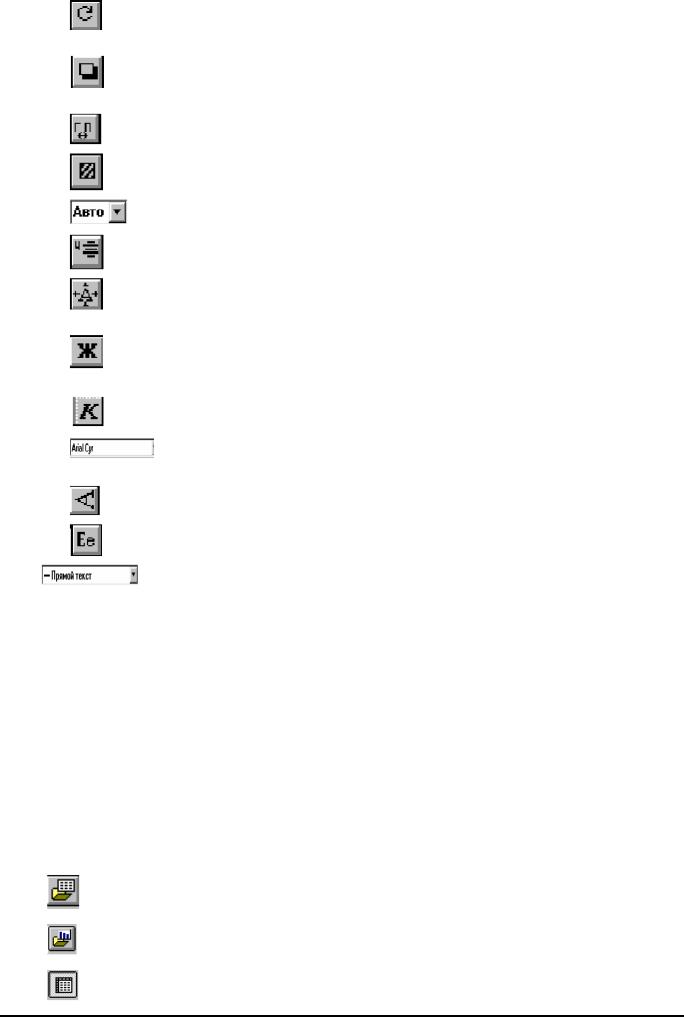
|
|
|
|
|
ЛАБОРАТОРНА РОБОТА №8 |
|
|
b) |
|
|
2) |
Вибрати тип тінівід об’єкта. |
|
|
|
|
|
|
|
|
|
|
|
|
|
|
|
|
|
|
|
3) |
Вирівняти символи зависотою |
|
|
c) |
|
|
|
незалежно від того, чи є цісимволи |
|
|
|
|
|
маленькими чи прописними |
|
|
|
|
|
|
|||
|
|
|
|
|
літерами. |
|
|
d) |
|
|
4) |
Задати відстань між символами. |
|
|
|
|
|
|
|
|
|
|
|
|
|
|
|
|
e) |
|
|
5) |
Встановити ширинулінії рамки. |
|
|
|
|
|
|
|
|
|
|
|
|
|
|
|
|
f) |
|
|
6) |
Вибрати візерунок іколір тексту. |
|
|
|
|
|
|
|
|
|
g) |
|
|
7) |
Виділити текст курсивом. |
|
|
|
|
|
|
|
|
|
|
|
|
|
|
|
|
h) |
|
|
8) |
Вибрати шрифт. |
|
|
|
|
|
|
|
|
|
|
|
|
|
|
|
|
|
|
|
9) |
Відобразити меню можливого |
|
|
i) |
|
|
|
розташування об’єктів (по центру, |
|
|
|
|
|
зліва ісправа плюс три способи |
|
|
|
|
|
|
|
вирівнювання). |
|
|
j) |
|
|
10)Розтягнути текст, щобпридати йому |
|
|
|
|
|
|
певнуформу. |
|
|
|
|
|
|
|
||
|
|
|
|
|
|
|
|
k) |
|
|
11)Повернути символи. |
|
|
|
|
|
|
|
||
|
|
|
|
|
|
|
|
l) |
|
|
12)Виділити текст напівжирним. |
|
|
|
|
|
|
|
|
|
|
|
|
|
|
|
|
|
m) |
|
|
13)Вибрати розмір шрифту. |
|
|
|
|
|
|
|
|
|
|
|
|
|
|
|
|
|
n) |
|
|
14)Вибрати формуоб’єкта WordArt. |
|
|
|
|
|
|
|
|
|
5.Вибрати правильну послідовність дій для вставлення діаграми до документу:
Клацнути на кнопці Оk.
Підготувати діаграмудо вставлення: вибрати потрібний тип, легенду, надписи тощо.
Перемістити позицію введення до того місця документа, куди необхідно вставити діаграму.
У спискуоб’єктів вибрати Microsoft Graph.
До таблиціданих, що з’явилася на екрані, ввести потрібні данні.
Очистити таблицю даних Microsoft Graph.
Вибрати вказівку Вставка/Объект.
Клацнути в будь-якомумісцітексту документу.
6.Знайти відповідність міжінструментами панелі, що з’являється при форматуванні вставленої до документу діаграми, та їх призначенням:
Інструмен |
Дії |
|
ти |
||
1) Повернутися до таблиціданих, на основі |
||
|
a)якоїбуло побудовано діаграму.
2)Змінити орієнтацію ряду даних так, щоб у діаграмівідображалась послідовність даних,
b)що розташовані устовпчиках.
3)Змінити орієнтацію ряду даних так, щоб у
c)діаграмівідображалась послідовність даних,
Робота з об’єктами і математичними формулами. Спецефекти, вбудованіза допомогою WordArt. Вбудовуваннядіаграм. |
5 |
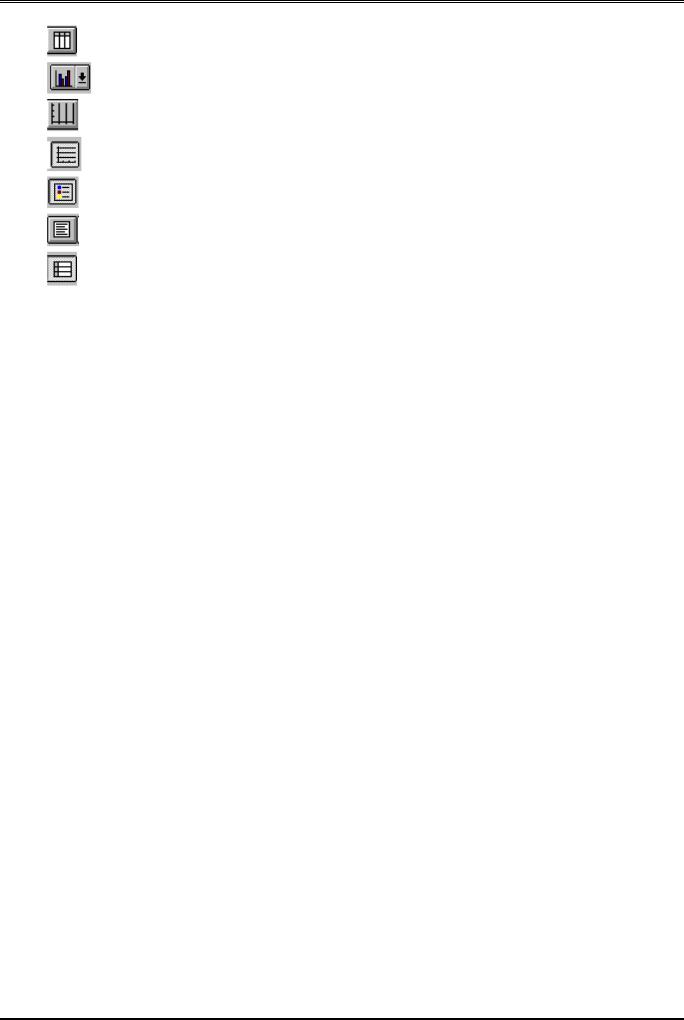
ЛАБОРАТОРНА РОБОТА №8
що розташовані урядках.
4) Змінити тип діаграми.
d)
5) Вставити/Вилучити вертикальнусітку
e)діаграми.
6) Вставити/Вилучити горизонтальнусітку
f)діаграми.
7)Вставити до діаграми текстовеполе.
8)Вставити діаграму, що зберігається уфайлі.
9)Вставити таблицю, що зберігається уфайлі.
10)Вставити/Вилучити легендудля діаграми.
7.Вибрати правильну відповідь:
OLE-технологія забезпечує можливість обмінюватися програмам інформацією за допомогою вбудовування даних, створених одним додатком, до документу, який організовано іншим додатком.
OLE-технологія забезпечує можливість виклику для роботи різних додатків.
При редагуванні OLE-об’єкту, створеного удодатку-джерелі, панелі інструментів основноїпрограми можуть змінюватися іпісля редагування замінюватися власними інструментами програми-джерела.
8.Вибрати правильне визначення різниці міжпроцедурами зв’язування та вбудовування об’єктів :
Зв’язаний об’єкт автоматично змінюється при внесеннібудь-яких змін до файлу, в якому зберігається такий об’єкт.
Зв’язаний об’єкт оновлюється одночасно з файлом-джерелом.
Зв’язаний об’єкт не оновлюється одночасно з файлом-джерелом.
При вбудовуванніоб’єкта данніоб’єкта зберігаються безпосередньо удокументі, а не в окремомуфайлі.
При вбудовуванніоб’єкта данніоб’єкта зберігаються в окремомуфайлі.
При зв’язуваніоб’єктів данніоб’єкта зберігаються не в документі, а в окремомуфайлі.
При зв’язуваніоб’єктів данніоб’єкта зберігаються в документі, а не в окремомуфайлі.
Документи, що містять зв’язаніоб’єкти, мають значно меншірозміри, ніж при їх вбудовуванні.
Документи, що містять зв’язаніоб’єкти, мають значно більшірозміри, ніж при їх вбудовуванні.
Незалежно від того, зв’язаний об’єкт чи вбудований, для його редагування достатньо двічі клацнути на ньому.
9.Вибрати правильну послідовність дій для створення нового об’єкта OLE:
Клацнути на вкладці Создание.
Клацнути на кнопці Оk.
Відредагувати вбудований об’єкт, використовуючи засоби редагування додатка-джерела.
Встановити позицію введення в томумісці документа, де потрібно вставитиоб’єкт.
Включити опцію В виде значка при необхідністівставлення об’кту увиглядіпіктограми,
ане даних.
Вибрати вказівку Вставка/Объект .
Клацнути зовнівбудованого об’єкта.
Із спискувибрати потрібний типоб’єкту.
10.Вибрати правильну послідовність дій для вставлення файлу як об’єкта OLE:
Клацнути на вкладці Создание из файла.
Ввести ім’я файла об’єкта, що вставляється, або клацнути на кнопці Обзор тазнайти в списку ім’я потрібного файла.
6 |
Робота з об’єктами і математичними формулами. Спецефекти, вбудованіза допомогою WordArt. Вбудовуваннядіаграм. |
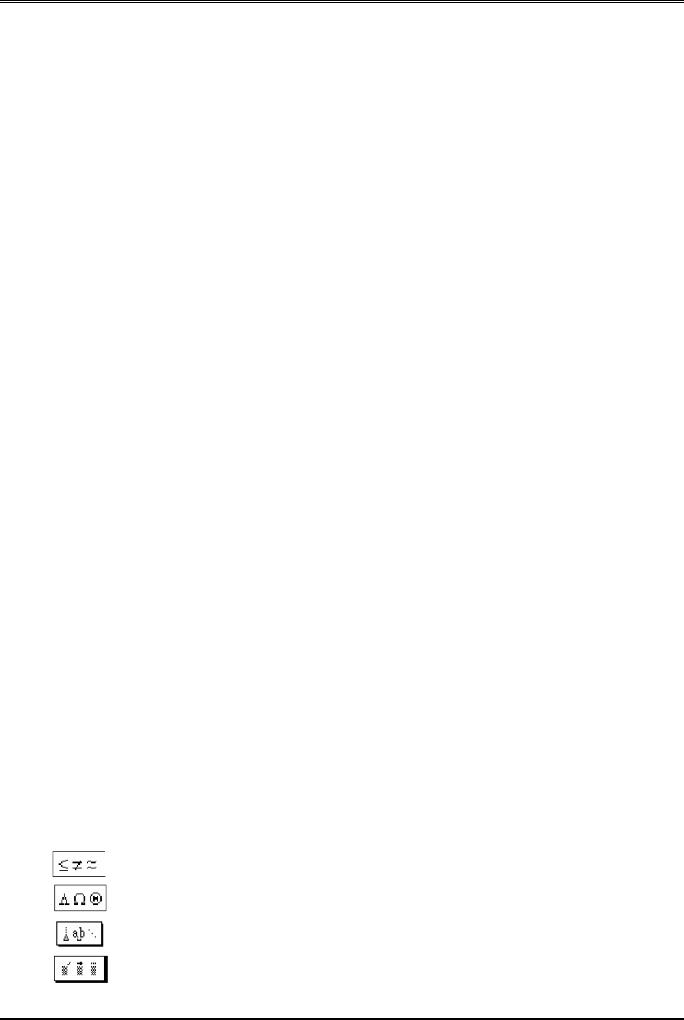
ЛАБОРАТОРНА РОБОТА №8
Встановити позицію введення в томумісці документа, де потрібно вставитиоб’єкт.
Клацнути на кнопці Оk.
Вибрати вказівку Вставка/Объект.
Включити опцію Связь с файлом при необхідностібудь-яких змінах, що вносяться до
файлу-джерела, автоматично оновлюватиоб’єкт, який вбудовано до файла-приймача.
11.Вибрати правильну відповідь:
Вказівка Вставка/Специальная вставка використовується для вставлення до документу частини об’єкту іншого додатку.
Вказівка Вставка/Специальная вставка використовується для вставлення до документу об’єктув спеціальномуформаті.
Вказівка Вставка/Специальная вставка використовується для вставлення до документу спеціального об’єкту.
12.Вказати способи, за допомогою яких можна редагувати об’єкти OLE:
Двічіклацнути на об’єкті.
Виділити об’єкт та вибрати вказівку Правка/Объект.
Один раз клацнути наоб’єкті.
Викликати контекстнеменюоб’єкта, вибрати вказівку Правка або Открыть.
13.Вибрати правильну відповідь:
Вказівка Правка/Связи використовується для:
Зміни встановлених зв’язків між об’єктом та файлом-джерелом.
Встановлення зв’язків між об’єктом та файлом-джерелом.
Оновлення вибраних зв’язків.
Зміни файлу-джерела для заданого зв’язку.
Розривузв’язкуз файлом-джерелом.
Встановленняопціїавтоматичного оновлення вибраного об’єктупід час відкриття документуабо при зміні файлу-джерела.
14.Вибрати правильне твердження:
Об’єкт WordArt – це звичайний текст, до якого можназастосувати відповідніоперації.
Об’єкт WordArt – графічний об’єкт, який управляється механізмом OLE-технології.
15.Вибрати привільну відповідь.
Для того, щоб зміни, якібули зроблені у діалоговомувікні WordArt, відображались уоб’єкті WordArt необхідно:
Клацнути на кнопці ОК.
Клацнути на кнопці Обновить экран.
Клацнути за межами діалогового вікна WordArt.
16.Вибрати дії та їх правильну послідовність для вставлення математичної формули:
Вибрати вказівку Вставка/Объект.
У діалоговомувікні Вставка объекта усписку об’єктів вибрати Microsoft Equation 2.0.
Клацнути на кнопці Оk.
Ввести математичнуформулу, використовуючи панель інструментів Формула.
Клацнути за межами формули.
17.Знайти відповідність міжінструментами символів панелі інструментів редактора формул
Microsoft Equation 2.0 та їх призначенням:
Інструмент Призначення
a) |
1) Різністрілки. |
2) Більше чи дорівнює, менше чи дорівнює,
b)не дорівнює, еквівалентно тощо.
c) |
3) |
Значки логічних операцій. |
|
|
|
d) |
4) |
Іншісимволи. |
|
|
Робота з об’єктами і математичними формулами. Спецефекти, вбудованіза допомогою WordArt. Вбудовуваннядіаграм. |
7 |
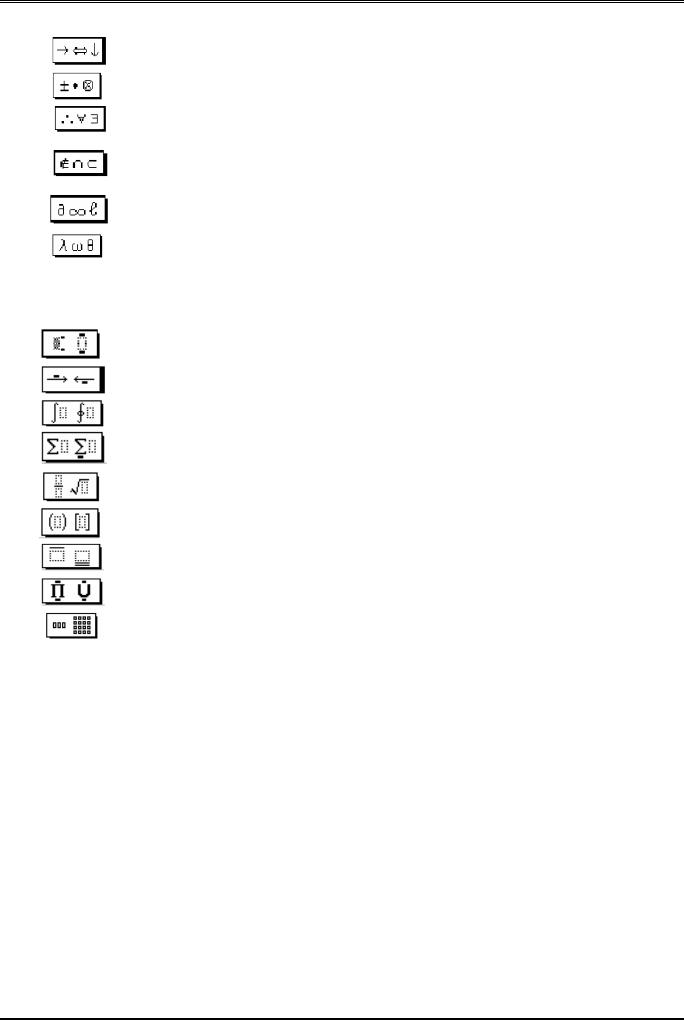
ЛАБОРАТОРНА РОБОТА №8
Інструмент |
|
Призначення |
|
e) |
5) |
Символи роздільників та різнілапки. |
|
|
|
||
f) |
6) |
Грецькілітери. |
|
|
|
||
g) |
7) |
Іншігрецькілітери. |
|
8) |
Набір стандартних математичних |
||
|
h)операції, якіне мають знаків на клавіатурі.
i) |
9) Набір символів для множин іпідмножин. |
|
10)Модифікатори символів – рисочки,
j)шляпки, смужки, крапки.
18.Знайти відповідність міжінструментами шаблонів панелі інструментів редактора формул формул Microsoft Equation 2.0 та їх призначенням:
1) Шаблони додавання, якімають велику
a)літеру .
b) |
2) |
Шаблони дробіта коренів. |
|
|
|
||
c) |
3) |
Великікруглі, квадратні і фігурні дужки. |
|
|
|
||
d) |
4) |
Шаблони матриць. |
|
5) |
Шаблони для малювання стрілок під та над |
||
|
e)текстом.
f) |
6) |
Шаблони різних інтегралів. |
|
|
|
g) |
7) |
Шаблони для позначення різних множин. |
|
8) |
Шаблони з невеликими полями для |
h)розміщення верхніх інижніх індексів.
i) |
9) Шаблони під та над текстом. |
19.Знайти відповідність міжназвами стилів при роботі з математичними формулами програми Microsoft Equation 2.0.та їх призначенням:
1) |
Математический |
a) Символи, що використовуються для матриць і |
|
|
векторів. |
2) |
Текст |
b) Звичайний стиль формул. |
3) |
Функция |
c) Літери грецького алфавіта. |
4) |
Переменная |
d) Математичнісимволи із шрифта Symbol. |
5) |
Греческий |
e) Математична функція, наприклад, sin, cos, log. |
6) |
Символ |
f) Текст, який не єматематичним символом, функцією, |
|
|
змінною або числом. |
7) |
Матрица-вектор |
g) Літера, яка представляє в формулі змінну. |
8 |
Робота з об’єктами і математичними формулами. Спецефекти, вбудованіза допомогою WordArt. Вбудовуваннядіаграм. |
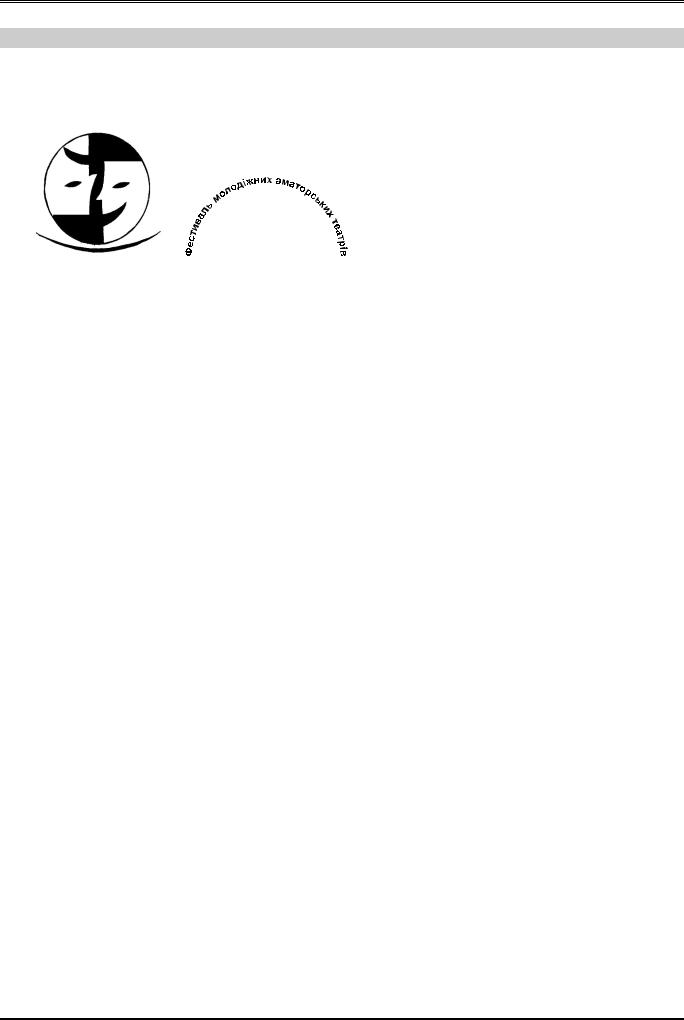
ЛАБОРАТОРНА РОБОТА №8
Індивідуальні завдання
1.Виготовити рекламний проспект для вузу.
2.Виготовити запрошення на Новорічний бал.
3.Виготовити шаблон
«Театральний форум»
адреса 252650, м. Київ,
Велика Кільцева дорога, 3 Академія праціі соціальних відносин кім. 325
тел. (044) 266–61–76;
факс (044) 252–49–40
4.Виготовити Диплом про успішне завершення вивчення курсу програмування в середовищі
VISUAL BASIC.
5.Виготовити грамотупро успішне вивчення всіх можливостей текстового редактора MS WORD.
6.Створити візитку картку Фірми, до якої крім назви фірми та прізвища співробітника розмістити інформацію про засоби зв’язку (телефон, факс, номер електронної пошти), відомостіпро характер діяльності фірми та фірмовий знак. При створенні фірмового знакуслід скористатися типовими елементами, що зберігаються в бібліотеці ClipArt.
7.Створити шаблон для створення особистих та службових карток.
8.Створити рекламний листок для продукції, яку випускає деяка фірма.
9.За допомогою засобупобудови діаграм побудувати таблицю тадіаграмудля Сміти розходів:
№ |
Статтярозходів |
|
К-ть учасників |
Розходи на одного |
Всього |
Примітки |
|
|
учасника |
||||||
|
|
|
|
|
|||
|
|
|
|
|
|
||
|
|
|
|
|
|
|
|
1. |
Оренда приміщення |
|
|
|
|
|
|
2. |
Проїзні документи |
|
|
|
|
|
|
3. |
Бронюваннямісць в готелі |
|
|
|
|
|
|
4. |
Медичнеобслуговування |
|
|
|
|
|
|
5. |
Послуги |
органів внутрішніх |
|
|
|
|
|
|
справ |
|
|
|
|
|
|
6. |
Оренда |
автотранспорту |
та |
|
|
|
|
|
автостоянки |
|
|
|
|
|
|
7. |
Виготовлення документів |
|
|
|
|
|
|
8. |
Харчування |
|
|
|
|
|
|
9. |
Рекламні послуги |
|
|
|
|
|
|
10.Побудувати для таких таблиць діаграми різних типів. До кожної діаграми побудувати легенду, заголовки, мітки даних.
Виконання договору поставки овочівта фруктів.
Продукт |
Попередній рік, тон |
Звітний рік, тон |
Звітний рік у до попереднього |
Огірки |
9,7 |
29 |
|
Яблука |
3,4 |
6,5 |
|
Сливи |
5,3 |
10,8 |
|
Морква |
15,8 |
26,5 |
|
Цибуля |
125,6 |
160,5 |
|
Робота з об’єктами і математичними формулами. Спецефекти, вбудованіза допомогою WordArt. Вбудовуваннядіаграм. |
9 |
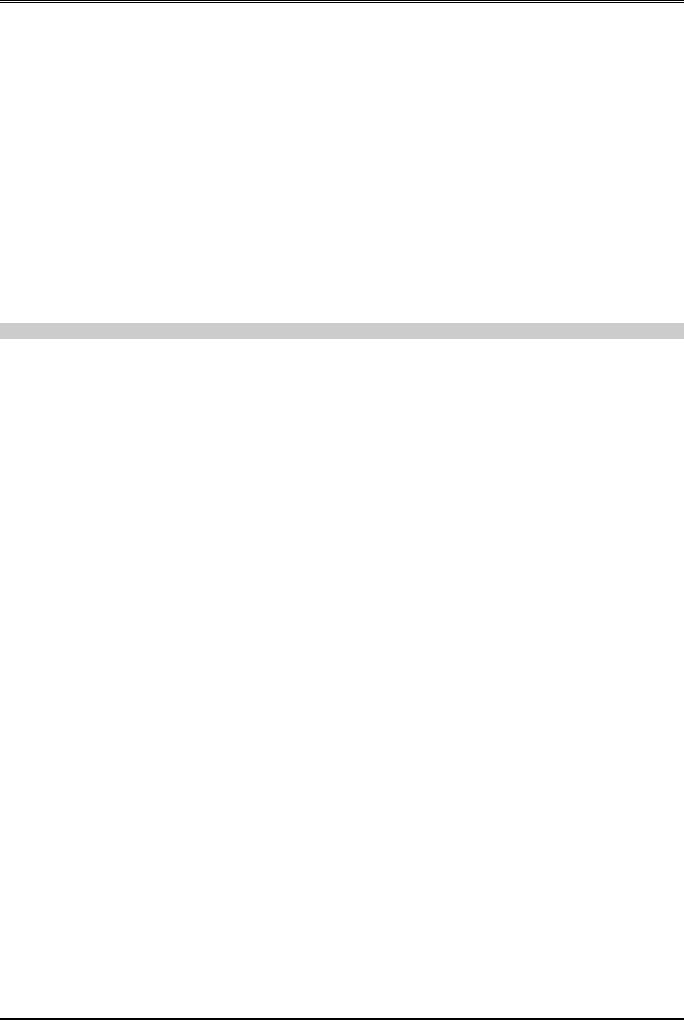
ЛАБОРАТОРНА РОБОТА №8
11.Побудувати для таких таблиць діаграми різних типів. До кожної діаграми побудувати легенду, заголовки, мітки даних.
Фонд зарплати робітників різнихкатегорій
Категорії працівників |
Фонд зарплати працівників, млн. грн. |
Вага категорій, |
Виконання |
|||
плану, |
||||||
|
|
|
|
|
||
|
план |
звіт |
план |
звіт |
|
|
Робочі |
102583 |
106396 |
|
|
|
|
Учні |
976 |
1140 |
|
|
|
|
ІТР |
8620 |
9730 |
|
|
|
|
Службовці |
3817 |
3890 |
|
|
|
|
МОП та охорона |
702 |
750 |
|
|
|
|
Всього: |
S1 |
S2 |
|
|
|
|
12.Побудувати для таких таблиць діаграми різних типів. До кожної діаграми побудувати легенду, заголовки, мітки даних.
Рахунок-фактура.
№ по прейскуранту |
Назва товару |
Кількість товару, м |
Ціна, грн. |
Сума, грн. |
1213 |
Чоботи |
102 |
18,2 |
|
2134 |
Туфлі |
130 |
5,63 |
|
3241 |
Тапочки |
60 |
17,30 |
|
Загальні завдання
1.Створити власну панель інструментів та вставити до неї кнопки вставлення діаграм, математичноїформули, об’єкту WordArt.
2.За допомогою додатка для введення до документа математичного текстуввести такіформули:
|
? |
|
|
|
T |
m |
|
|
t dxdt |
c?, |
|
|
||||
|
I?, |
|
a k t y k |
|
|
|||||||||||
|
|
|
|
|
|
t 0 |
k 1 |
|
|
|
|
|
|
|
|
|
|
|
|
|
|
|
|
|
|
|
|
|
|
|
|
||
u? |
|
t r |
2 t |
|
p x , t G |
|
x , t dx , k |
|
, |
|
||||||
k |
|
k |
1, m |
|
||||||||||||
|
|
|
|
k |
|
|
|
|
|
|
|
|
|
|||
|
|
z 2 x , t |
|
|
|
|
|
|
|
|
|
|||||
|
A * t z 2 x , t |
|
|
|
|
|||||||||||
|
|
|
|
|
||||||||||||
|
|
|
|
t |
|
|
|
|
|
|
|
|
|
|
|
|
|
|
|
|
m |
r 2 |
t G |
|
x , t |
p |
, t d , x , t Q |
|
. |
||||
|
|
k |
T |
|||||||||||||
|
|
|
k |
|
|
|
|
|
|
|
|
|
||||
|
|
|
k 1 |
|
|
|
|
|
|
|
|
|
|
|
|
|
3.Зберегти у файлі Вставка1 пелюсткову діаграму, що відображає кількість різних вітамінів у п’яти різних продуктах харчування.
4.Внести до файлу Вставка1 такі зміни: змінити тип діаграми на гістограму, підписати мітки даних, підписати вісіта заголовок діаграми. Зробленізміни внести до файлуВставка1.
5.Створити документ Вставка2 і зберегти в ньому малюнок (наприклад, автопортрет, логотип вашого навчального закладу, емблему академічної групи), зображення меню та інструментів програми MS Graph до власної папки. Створити документ Приклад2 і зв’язати з ним вміст файлу. Вставка2. Закрити файл Приклад2. Файл Вставка2 перенести із власної папки до новоствореної папки Winword. Відкрити файл Приклад 2. Відредагувати графічний об’єкт, що зв’язаний з цим файлом.
6.Відкрити новий документ, до нього вставити формули скороченого множення. Пронумерувати їх за допомогою вставлення поля Seg.
7.Відкрити два документи Приклад1 та Приклад2, за допомогою мишки перетягнути об’єкти з одного документудо іншого.
8.До документу Приклад2 вставити у вигляді значка два об’єкта: один - графічний малюнок, другий - музичний кліп. Переглянути та потім внести відповідні зміни до вставлених таким чином об’єктів.
9.Створити у електронних таблицях діаграму та вставити за допомогою буфера обміну до документу Приклад1 таку діаграму за допомогою вказівки Правка/Вставить, а до документу Приклад2 – з допомогою вказівки Правка/Специальная вставка. Порівняти одержанірезультати.
10 |
Робота з об’єктами і математичними формулами. Спецефекти, вбудованіза допомогою WordArt. Вбудовуваннядіаграм. |
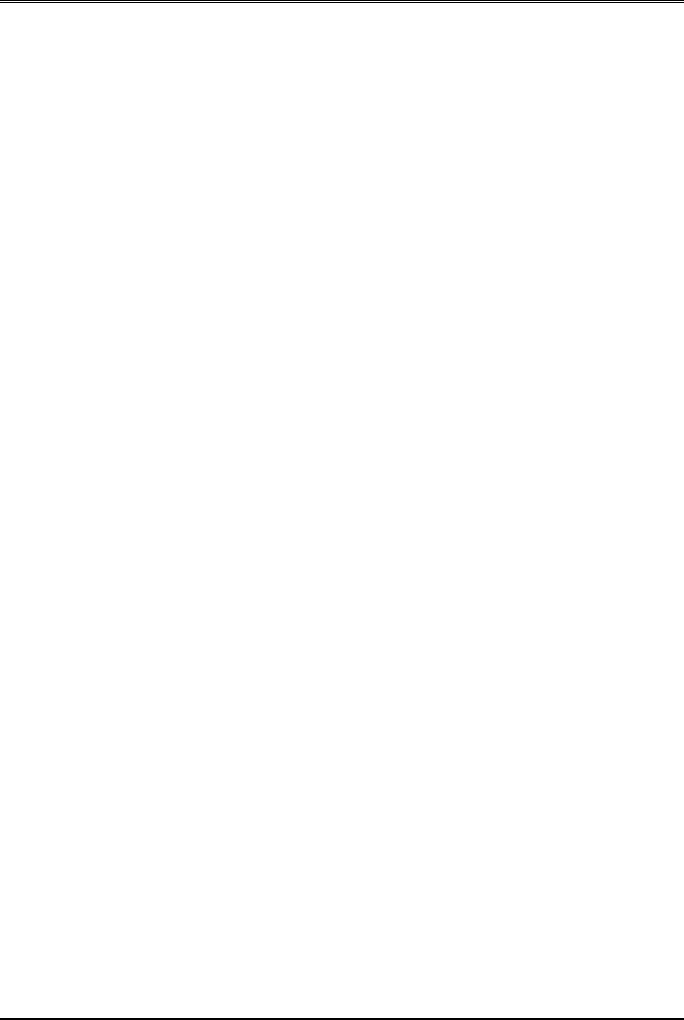
ЛАБОРАТОРНА РОБОТА №8
10.Виготовити об’явупро проведення курсів по вивченню MS Office такого типу
|
|
79-56-234 |
|
79-56-234 |
|
79-56-234 |
79-56-234 |
|
79-56-234 |
|
79-56-234 |
|
79-56-234 |
|
|
79-56-234 |
|
|
|
|
|
|
|
|
|
|
|
|
|
|
|
|
|
|
|
|
|
|
234-56-79 |
|
|
|
ШАНОВНІ АБІТУРІЄНТИ |
|
|
|
|
234-56-79 |
|
|||||||
|
|
|
|
|
|
|
|
|
|
|
||||||||
|
234-56-79 |
|
|
|
|
|
|
|
234-56-79 |
|
||||||||
|
Якщо Ви бажаєте отримати якісну освіту, запрошуємо Вас до |
|
||||||||||||||||
|
|
Інституту фізико-математичної таінформативної освіти |
|
|
||||||||||||||
|
234-56-79 |
234-56-79 |
|
|||||||||||||||
|
і науки НПУ ім. МП. . Драгоманова. Проводяться курсів по |
|
|
|||||||||||||||
|
|
вивченню MS Office Наша адреса м. Київ, віл. Пирогова 9, тел |
|
|
||||||||||||||
|
234-56-79 |
234-56-79. |
|
|
|
|
|
|
|
|
|
|
|
|
|
234-56-79 |
|
|
|
|
|
|
|
|
|
|
|
|
|
|
|
|
|
|
|
||
|
|
|
|
|
|
|
|
|
|
|
|
|
|
|
|
|
||
|
|
79-56-34 |
|
79-56-234 |
|
79-56-234 |
79-56-234 |
|
79-56-234 |
|
79-56-234 |
79-56-234 |
|
79-56-234 |
|
|
||
|
|
|
|
|
|
|
|
|
|
|
|
|
|
|
|
|||
|
|
|
|
|
|
|
|
|
|
|
|
|
||||||
|
|
|
|
|
|
Теоретичний матеріал |
|
|
|
|
|
|
||||||
1.Що називається під об’єктом при роботі з документом?
Термін об’єкт далі будемо розглядати не тільки як елемент графічного зображення, а як вставку до тексту результатів роботи інших програм (редакторів формул Equation 2.0, ділової графіки Graph, засобу художнього оформлення текстів WordArt, графічного редактора PaintBrush, електронних таблиць Excel тощо) чи зображення з бібліотеки малюнків.
2. В чому полягає механізм OLE-технології?
Механізм OLE (Object Linkihg and Embedding) призначено для зв’язування та вбудовування об’єктів. Поняття OLE базується на концепції складеного документа, тобто документа, який містить елементи та частини інших додатків. OLE-технологія надає програмам можливість обмінюватися інформацією в результаті вбудовування даних, створених одним додатком, в документ, організований іншим додатком.
OLE-технологія дозволяє зв’язати або вбудувати весь чи частину існуючого файлу, створеного у будь-якому додатку Office або в деякому іншому додатку, який підтримує технологію зв’язування та вбудовування. Можна також створити новий об’єкт, а потім зв’язати чи вбудувати його. Якщо файл, що використовується, було створено у додатку, який не підтримує OLE-технологію, то данні із файла можуть бути скопійовані або вставлені, але їх не можна зв’язати чи вбудувати.
3. В чому полягає відмінність між зв’язуванням та вбудовуваннямоб’єктів додатків Office?
Основна відміна між зв’язуванням та вбудовуванням об’єктів пов’язана з тим, як данні запам’ятовуються та оновлюються, де зберігаються данні об’єкта-джерела після їх розміщення в іншому файлі.
Длязв’язування об’єкта, наприклад, з документом Word, сам об’єкт зберігається не в документі, а в окремому файлі. При цьому такий об’єкт відображається в документі звичайним чином. В цьому випадку OLE-технологія слідкує за станом файлу, який містить зв’язаний об’єкт, та при будь-якій його зміні OLE-технологія автоматично оновлює зв’язаний об’єкт у документі-приймачеві. Іншими словами зв’язаний об’єкт оновлюється одночасно з файлом-джерелом. При вбудовуванні об’єкта данні об’єкта зберігаються безпосередньо в документі Word, а не в окремому файлі-джерелі. При використанні зв’язаних об’єктів документи мають значно менші розміри, ніж при використанні вбудованих, але при зв’язуванні об’єктів треба постійно відслідковувати місце розташування зв’язаних файлів-джерел. Редагування вбудованих та зв’язаних об’єктів виконується однаково.
4.З якими додатками Word можепідтримувати зв’язування та вбудовування об’єктів за допомогою OLE-технології?
Список додатків, за допомогою яких можна створити, а потім вставити до документу OLE-об’єкт, можна
переглянути за допомогою вказівки Вставка/Объект/Тип объекта.
Робота з об’єктами і математичними формулами. Спецефекти, вбудованіза допомогою WordArt. Вбудовуваннядіаграм. |
11 |
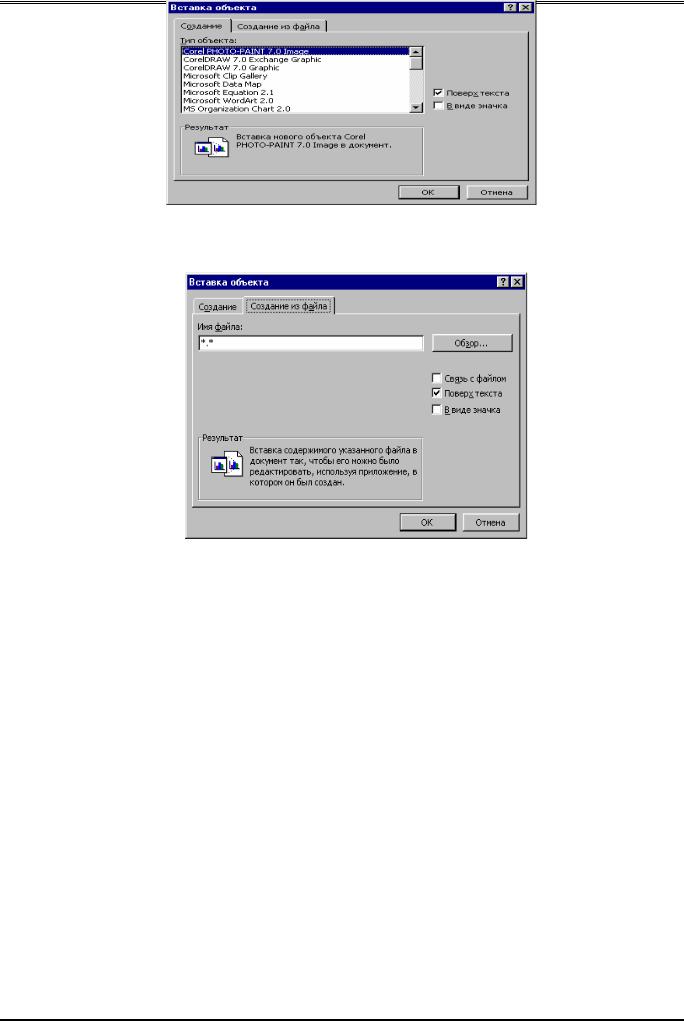
ЛАБОРАТОРНА РОБОТА №8
5. Як зв’язати чи вбудувати об’єкт, що зберігається у відповідному файлі?
Для того, щоб зв’язати чи вбудувати об’єкт, що зберігається у відповідному файлі, слід спочатку встановити вказівник введення в тому місці документа, куди необхідно помістити об’єкт, потім вибрати вказівку
Вставка/Объект, а потім вкладинку – Создание из файла.
У діалоговому вікні Создание из файла до поля Имя файла слід ввести ім’я файлу, що містить об’єкт, якій слід зв’язатиабо вбудувати.
Для пошуку потрібного файлувикористовується кнопка Обзор.
Для відображення в документі вбудованого об’єкта у вигляді значка слід включити опцію В виде значка. За замовчуванням об’єкт із вибраного файлу вбудовується в документ, для зв’язування об’єкта з файлом слід включити опцію Связьс файлом.
За допомогою вказівки Вставка/Объект до документуможуть вставлятися не всі типи файлів.
6. Як вставити до документу раніше створений об’єкт?
Створений в деякому додатку Windows об’єкт можна вставити до документу за допомогою буферу обміну. Для цього спочатку слід скопіювати або вирізати потрібний об’єкт до буфера обміну або за допомогою відповідних вказівок або відповідних кнопок стандартної панелі інструментів, потім відкрити потрібний документ, вставити курсор до необхідного місця в документі та вставити з буферу обміну об’єкт. Вставлений таким чином об’єкт є вбудованим, його дозволяється редагувати та форматувати.
Якщо створений об’єкт зберігається у деякому файлі, то вставити його до документу можна за допомогою вказівки Вставка/Объект/Вставка изфайла.
7. Як створити в документі новий об’єкт?
Для створення нового об’єкта в документі спочаткунеобхідно встановити вказівник в томумісці, де потрібно створити новий об’єкт. Потім вибрати вказівку Вставка/Объект та клацнути на вкладинці Создание.
12 |
Робота з об’єктами і математичними формулами. Спецефекти, вбудованіза допомогою WordArt. Вбудовуваннядіаграм. |
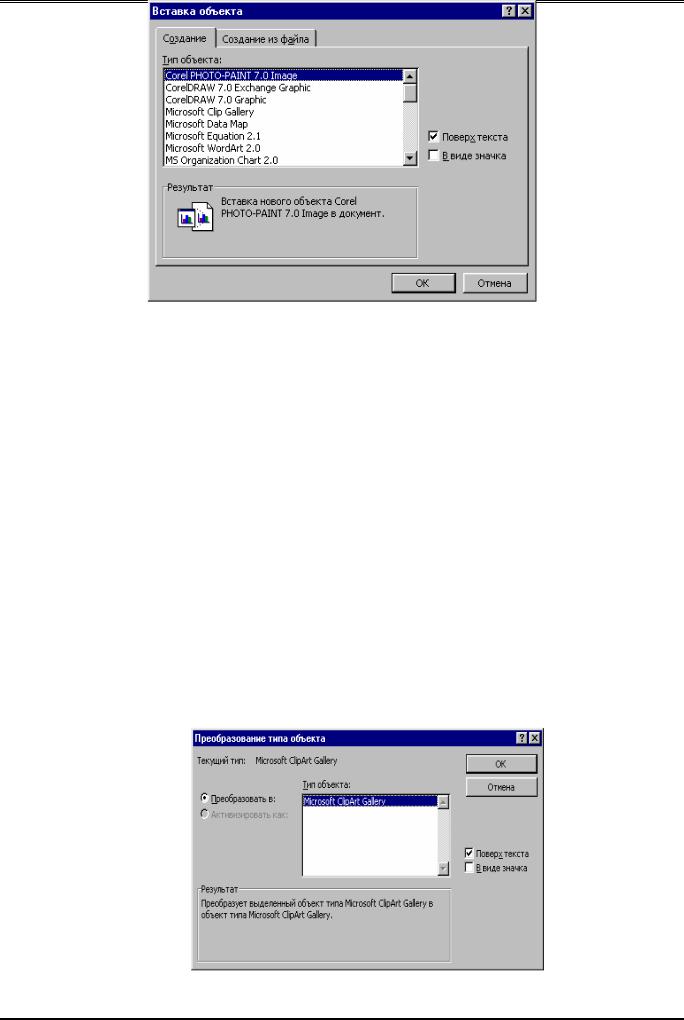
ЛАБОРАТОРНА РОБОТА №8
У діалоговому вікні Вставка объекта у полі Тип объекта слід вибрати тип об’єкта, що створюється, а далі в цьому додатку створити потрібний малюнок чи графік чи інший об’єкт, вийти з додатку та повернутися до документу.
Длявідображення в документі об’єкта увигляді значка необхідно включити опцію В виде значка.
8. Як виділити вставлений до документа об’єкт?
Для виділення вставленого до документа об’єкта необхідно один раз клацнути на ньому мишкою, після чого він обрамлюється маркерамирозміру.
9. Як змінити вбудований об’єкт?
Якщо додаток, у якому було створено вбудований об’єкт, встановлено на комп’ютері, то для відкриття та його зміни сліддвічі клацнути мишкою на такомуоб’єкті.
Деякі додатки тимчасово розміщують меню і панелі інструментів до активного додатку. Це дозволяє змінювати вбудований об’єкт на місці, не переключаючись до іншого вікна. Деякі додатки відкривають окреме вікно, до якого розміщується вибраний для зміни та форматування об’єкт.
Якщо додаток, у якому було створено вбудований об’єкт, відсутній на комп’ютері, то для зміни об’єкту слід перетворити його у формат файлу додатку, який є на даному комп’ютері. Наприклад, якщо документ додатку MS Word містить вбудований об’єкт – електрону таблицю програми Microsoft Works, а вона не встановлена на комп’ютері, де виконується редагування документу, то слід перетворити таку електрону таблицю у об’єкт з форматом Microsoft Excel. Це дозволить внести необхідні зміни до неї у Microsoft Excel.
Якщо об’єкт змінюється у активному вікні з іншими панелями інструментів та меню, то після редагування об’єкту для повернення до файлу-приймача слід клацнути в будь-якомумісці зовні вбудованого об’єкта.
Якщо об’єкт змінюється в окремому вікні додатку, то після редагування об’єкту для повернення до файлуприймача слід вибрати вказівку Файл/Выход.
Деякі вбудовані об’єкти, наприклад, відіокліпи або звукові кліпи, якщо по них двічі клацнути мишкою, програються замість відкриття додатку для здійснення змін. Щоб відредагувати такий об’єкт, необхідно виділити його та вибрати вказівку Правка/Объект ”Имя объекта”, а потім вибративказівку Изменить.
10.Як змінити вбудований об’єкт, якщо додаток, в якому він був створений, невстановленийна комп’ютері?
Для зміни вбудованого об’єкту у випадку відсутності потрібної програми на комп’ютері достатньо його виділити – один раз клацнути на ньому, вибрати вказівку Правка/Объект “Имя объекта” (наприклад, об’єкт електрона таблиця Microsoft Works, об’єкт Chart), а потім вибрати вказівку Преобразовать.
Для перетворення типу вбудованого об’єкту необхідно у діалоговому вікні Преобразование типи объекта до поля Тип объекта ввести потрібний тип, а потім включити опцію Преобразоватьв:.
Робота з об’єктами і математичними формулами. Спецефекти, вбудованіза допомогою WordArt. Вбудовуваннядіаграм. |
13 |
